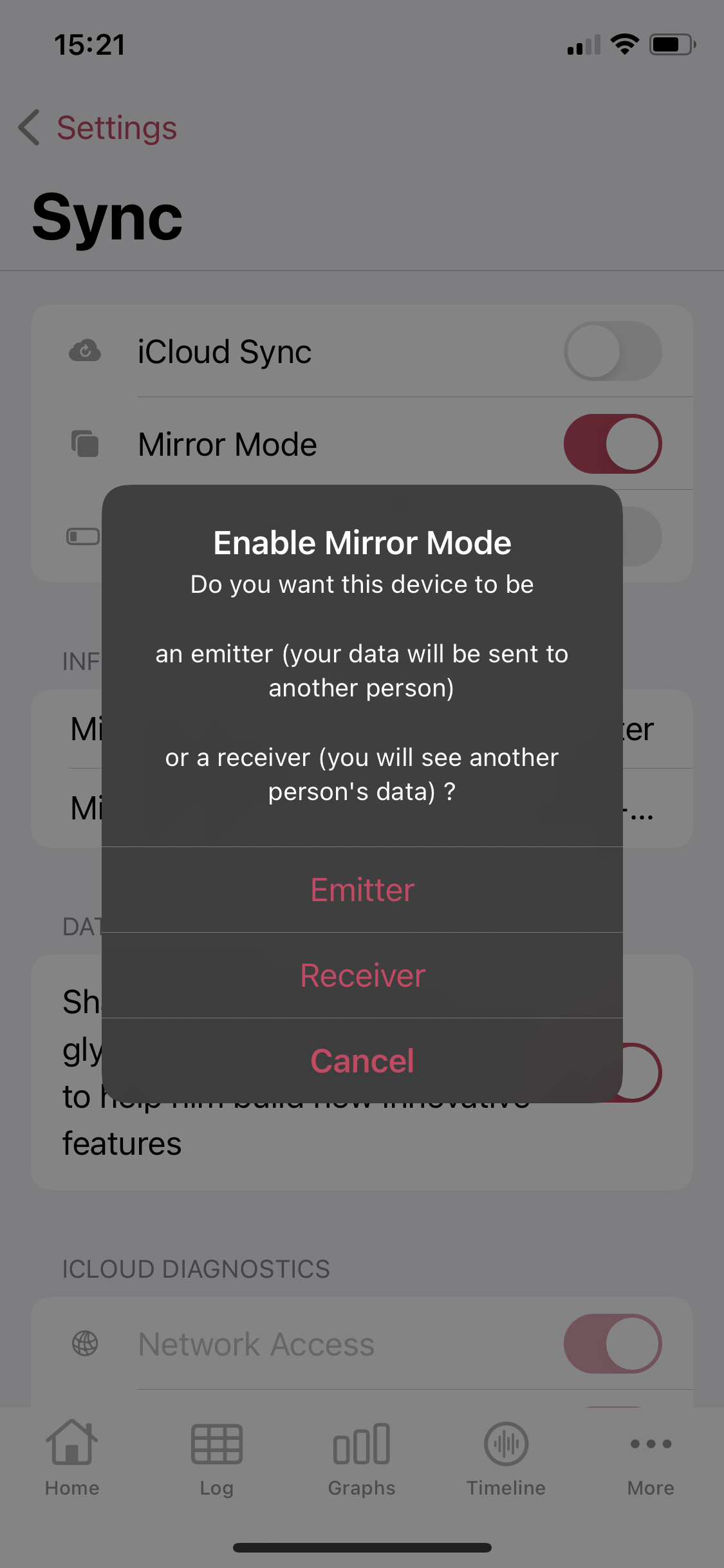8. Réglages
8.1 Paramètres de base diabète
Cet écran vous permet de définir vos paramètre de base de votre diabète. C'est à dire, si vous avez un diabète de type 1 ou 2, l'unité de mesure de votre glycémie (mg/dL ou mmol/L), si vous souhaitez renseigner vos glucides en grammes ou par niveaux et votre cible glycémique.

8.2 Intégration Appli Santé
Cet écran vous permet d'importer et d'exporter des données depuis et vers l'application Santé, comme vos glycémies, vos doses d'insulines et vos doses de glucides en grammes. Il est possible d'importer vos données de glycémie de différentes manières, sélectionnables dans l'onglet méthode de calcul.

8.3 Synchronisation
Grâce à l'écran Synchronisation vous pouvez tout d'abord synchroniser vos données avec iCloud. Cela synchronise la totalité des données de l'application dans votre compte iCloud dans l'optique d'utiliser ces données sur une autre machine comme par exemple, un second iPhone.

Vous pouvez également utiliser le mode miroir. Ce mode permet à deux appareil de se synchroniser, l'un en mode émetteur, l'autre en mode récepteur. La totalité des données de l'émetteur sont envoyées au récepteur qui peut alors les consulter. Pour cela, il vous suffit d'activer le mode miroir et de choisir entre le mode récepteur ou le mode émetteur sur chacun des deux appareil. Un code sera donné à l'émetteur et devra être transmis au récepteur pour que la synchronisation ai lieu.
L'option "Synchroniser en mode économie d'énergie" vous permet d'autoriser ou non la synchronisation lorsque vous êtes en mode économie d'énergie. Le partage de donnée vous permet de partager de manière anonyme vos données avec le développeur afin de l'aider à construire de nouvelles fonctionnalitées innovantes. La section iCloud diagnostics comporte un certain nombre d'indicateurs vous permettant de comprendre rapidement si vous pouvez synchroniser vos données. Pour pouvoir synchroniser vos données, tous les indicateurs doivent être cochés.

Enfin, il vous est possible de supprimer toutes données stockées sur le cloud conformément au GDPR en apuyant sur ce bouton :

8.4 Traitements
Dans l'écran Traitements, vous pouvez sélectionner les traitements que vous utilisez pour votre diabète. Vous pouvez tout d'abord sélectionner si vous utilisez de l'insuline rapide, lente ou un mélange des deux. Vous pouvez également sélectionner jusqu'à 4 médicaments oraux différents dont vous pouvez définir le nom exact.
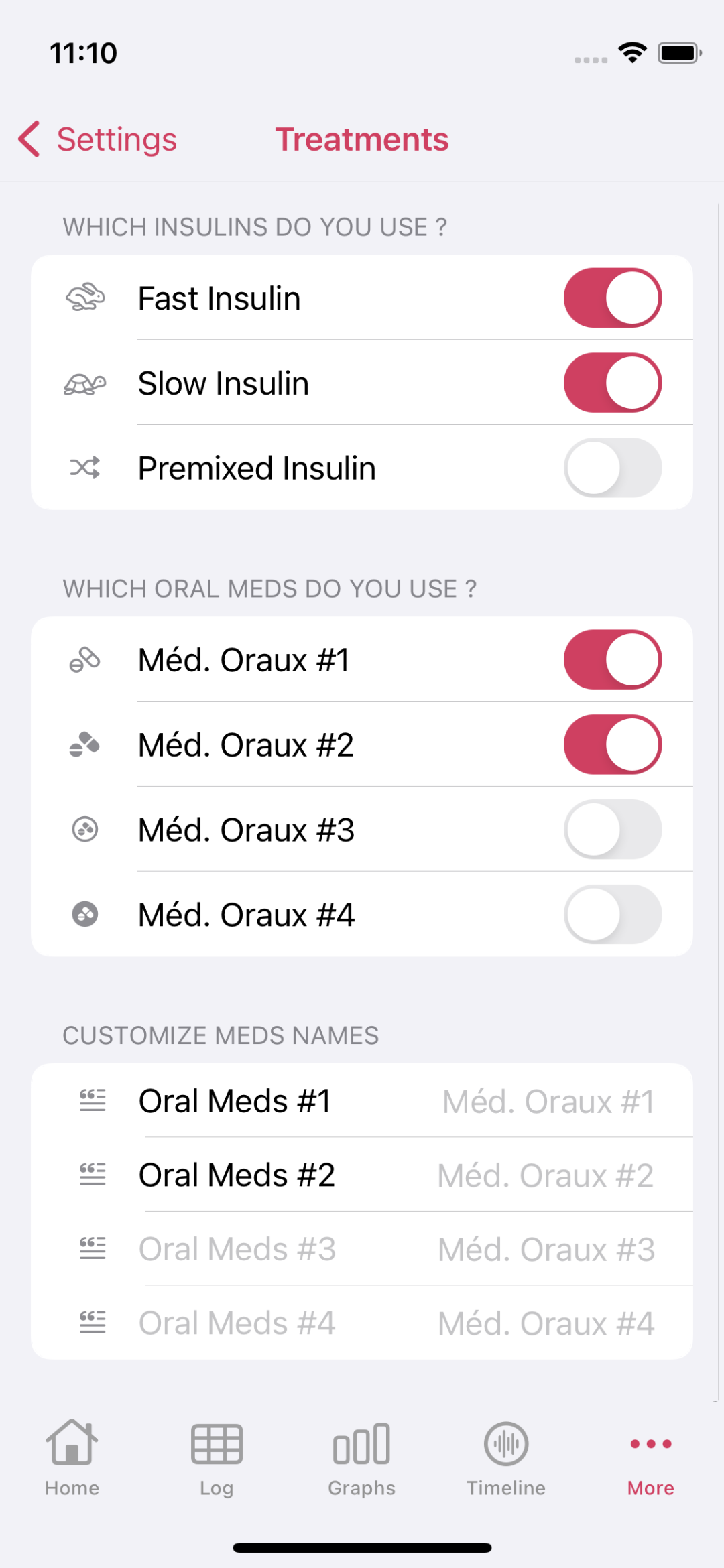
8.5 Heure début évènements
L'application Diabeto Log utilise régulièrement des périodes de la journée dans son fonctionnement comme dans le carnet ou les graphes. Cet écran vous permet de définir l'heure de début et de fin de ces périodes pour personnaliser au mieux votre utilisation de Diabeto Log.

8.6 Appareils externes
Dans l'écran Appareils externes, vous pouvez lier à l'application votre compte Dexcom pour importer toutes vos valeurs de glycémie et doses d'insuline dans votre carnet en suivant la méthode de calcul choisie. Pour cela, appuyez sur ce bouton :

Vous serez alors redirigés vers l'API de Dexcom où vous devrez vous connecter à votre compte et accepter les conditions d'utilisation. Une fois cela fait, vos données sont synchronisées. Il vous est alors possible à tout moment, de resynchroniser vos données ou de délier votre compte Dexcom et Diabeto Log.

8.7 Interface utilisateur
Dans l'écran interface utilisateur, vous pouvez personnaliser votre interface. Vous pouvez tout d'abord choisir le thème de l'application entre le mode clair, le mode sombre et le mode auto qui reprend le thème d'iOS. Vous pouvez ensuite choisir d'afficher ou non dans votre carnet l'activité, les données postprandriale et les glucides ingérés en bordure de case. Vous pouvez aussi afficher la dernière mesure de glycémie sous forme de pastille sur l'icone de l'application. Vous pouvez également sélectionner l'indicateur d'activité, c'est à dire quelle unité est utilisée pour calculer votre activité. Vous avez le choix entre les pas, les calories brulées ou vous pouvez laisser l'application choisir l'indicateur le plus pertinent avec le choix auto.

8.8 Personnaliser le carnet
Cet écran vous permet de personnaliser les informations et l'emplacement de ces informations dans les cases de votre carnet. Vous pouvez personnaliser les cases numérotées de 1 à 4. Dans chacune de ces cases, vous pouvez choisir d'afficher vos doses d'insuline lente, rapide ou un mélange des deux, vos doses de médicaments oraux (jusqu'à 4 médicaments oraux peuvent être comptabilisés) ou encore vos doses de glucides si vous avez choisi de les renseigner en grammes. Pour personnaliser ces cases, il vous suffit de sélectionner la case souhaitée et de choisir dans la liste l'information à afficher.


8.9 Rappels
L'écran rappel vous permet d'ajouter des notifications de résumé hebdomadaire et/ou mensuel de glycémie. Cet écran vous permet également de vous rappeler de saisir vos données au quotidien et de prendre des mesures postprandriale si vous le souhaitez. Enfin, vous pouvez aussi ajouter des notifications à des heures précises. Pour cela, appuyez sur "Ajoutez une notification" et indiquez l'heure à laquelle vous voulez recevoir cette notification.

8.10 Sécurité
L'écran de sécurité vous permet de sécuriser vos données en choisissant d'utiliser FaceID et/ou TouchID pour ouvrir l'application

8.11 Urgence
Dans l'écran Urgence, vous pouvez permettre à Diabeto Log de partager votre location dans le message d'urgence en cas de malaise. Vous pouvez également ajouter un ou plusieurs contacts à qui le message d'urgence sera envoyé. Enfin, vous pouvez choisir la durée du minuteur de rappel d'hypoglycémie.

8.12 Prédictions
Cet écran vous permet d'activer les prédictions qui vous indiquent à chaque ajout d'insuline et/ou de glucides dans le carnet si vous serez plus probablement dans, en dessous ou au dessous de votre cible glycémique. Ces indications sont représentées par des pouces de la couleur de la plage de votre cible glycémique dans laquelle vous risquez d'être.

8.13 Siri & Widgets
Dans l'écran Siri & Widgets, vous pouvez tout d'abord créer trois raccourcis avec Siri pour pouvoir ajouter une glycémmie, ajouter une prise de traitement ou lancer le minuteur d'hypoglycémie. Vous pouvez également choisir l'indicateur affiché avec le widget de l'application. La liste des indicateurs disponibles est la même que pour les indicateurs du tableau de bord de l'écran Aujourd'hui.
8.14 Contact & Support
Vous pourrez trouver dans cet écran les différents moyen de contacter le support utilisateur, c'est à dire, via mail ou via Twitter. Il vous sera également possible de noter l'application sur l'AppStore et de relancer l'introduction de l'application. Enfin, si vous souhaiter faire part d'un soucis ou de remarques au support, veuillez joindre votre ID que vous pouvez copier dans le presse papier depuis cet écran.